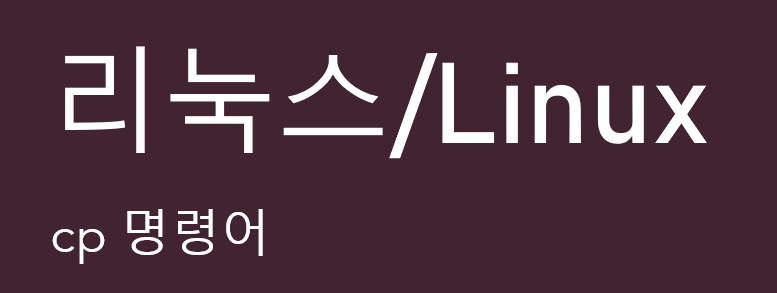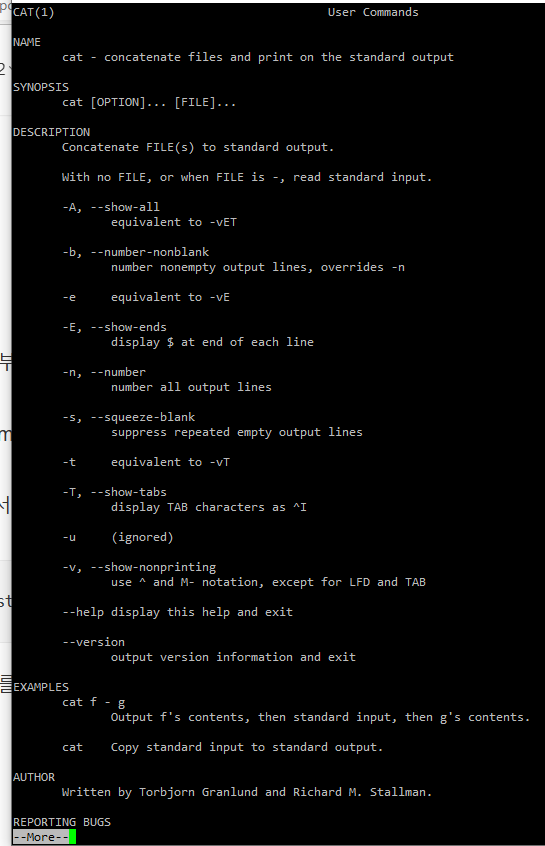
안녕하세요 가야태자 @talkit 입니다.
오늘은 리눅스에서 파일을 합치는 방법을 좀 알아 보도록 하겠습니다
[리눅스/Linux] 파일 복사(Copy File) cp 명령어(Command) https://talkit.tistory.com/668
리눅스/Linux cat 간단한 텍스트 파일 보기 Simple Text File Viewer https://talkit.tistory.com/675
우선 파일을 합치기 위해서 몇개의 파일을 만들도록 하겠습니다.
echo "안녕하세요 1" > hello1.txt
echo "안녕하세요 2" > hello2.txt
echo "안녕하세요 3" > hello3.txt
echo "노랑색 1" > yellow1.txt
echo "노랑색 2" > yellow2.txt
echo "노랑색 3" > yellow3.txt리눅스에 접속하셔서 위 명령어를 입력해 주십시오.
한줄 한줄 해도 됩니다만 ^^
전체를 복사해서 붙여 넣으시면 됩니다. ^^
Putty를 사용하신다면, 복사하시고 <Shift> + <Insert> 를 누르시면 붙여 넣어 집니다.
마우스로 오른쪽 클릭을 한번 하셔도 붙여 넣어 집니다. ^^
ubuntu@instance:~$ echo "안녕하세요 1" > hello1.txt
echo "안녕하세요 2" > hello2.txt
echo "안녕하세요 3" > hello3.txt
echo "노랑색 1" > yellow1.txt
echo "노랑색 2" > yellow2.txt
echo "노랑색 3" > yellow3.txt
ubuntu@instance:~$ ls -al
total 72
drwxr-x--- 4 ubuntu ubuntu 4096 Dec 24 11:16 .
drwxr-xr-x 4 root root 4096 Dec 19 13:19 ..
-rw-r--r-- 1 ubuntu ubuntu 220 Jan 6 2022 .bash_logout
-rw-r--r-- 1 ubuntu ubuntu 3771 Jan 6 2022 .bashrc
drwx------ 2 ubuntu ubuntu 4096 Dec 19 14:28 .cache
-rw------- 1 ubuntu ubuntu 20 Dec 24 11:13 .lesshst
-rw-r--r-- 1 ubuntu ubuntu 807 Jan 6 2022 .profile
drwx------ 2 ubuntu ubuntu 4096 Dec 19 13:19 .ssh
-rw------- 1 ubuntu ubuntu 1955 Dec 24 01:13 .viminfo
-rw-rw-r-- 1 ubuntu ubuntu 18 Dec 24 11:16 hello1.txt
-rw-rw-r-- 1 ubuntu ubuntu 18 Dec 24 11:16 hello2.txt
-rw-rw-r-- 1 ubuntu ubuntu 18 Dec 24 11:16 hello3.txt
-rw-rw-r-- 1 ubuntu ubuntu 1099 Dec 24 01:06 test.txt
-rw-rw-r-- 1 ubuntu ubuntu 2006 Dec 24 01:13 test2.txt
-rw-rw-r-- 1 ubuntu ubuntu 2006 Dec 24 01:13 text.txt
-rw-rw-r-- 1 ubuntu ubuntu 12 Dec 24 11:16 yellow1.txt
-rw-rw-r-- 1 ubuntu ubuntu 12 Dec 24 11:16 yellow2.txt
-rw-rw-r-- 1 ubuntu ubuntu 12 Dec 24 11:16 yellow3.txt위와 같은 결과가 나올껍니다.
실제로 hello1 파일과 yellow1 파일들이 생겼습니다.
그러면 저 친구들은 표준 출력을 해보십시오. ^^
cat hello1.txt
cat hello2.txt
cat hello3.txt
cat yellow1.txt
cat yellow2.txt
cat yellow3.txt
실제로 해보시면 아래와 같이 나옵니다. ^^
한줄 한줄 하셨으면 한줄씩 출력 될껍니다.
cat hello2.txt
cat hello3.txt
cat yellow1.txt
cat yellow2.txt
cat yellow3.txt
안녕하세요 1
안녕하세요 2
안녕하세요 3
노랑색 1
노랑색 2
노랑색 3
자 그런데 다음 명령어도 가능 합니다.
cat hello*.txt yellow*.txt
위와 같이도 가능 합니다.
cat hello*.txt yellow*.txt
안녕하세요 1
안녕하세요 2
안녕하세요 3
노랑색 1
노랑색 2
노랑색 3
그러면 이제 이글의 제목인 파일 합치기에 대해서 알아 보겠습니다.
먼저 방법은 cat을 이용하면 아래와 같습니다.
시나리오는 hello로 시작하는 텍스트 파일을 hello.txt 파일로 만드는 것입니다.
cat hello*.txt > hello.txt
cat hello1.txt hello2.txt hello3.txt > hello.txt위 두가지 명령어로 가능 합니다.
저는 위의 명령어를 주로 사용하기 때문에 한번 해보겠습니다. 맨 마지막에 cat로 한번 hello.txt를 출력도 해보겠습니다.
ubuntu@instance-:~$ cat hello*.txt > hello.txt
ubuntu@instance-:~$ cat hello.txt
안녕하세요 1
안녕하세요 2
안녕하세요 3
제가 실행한것을 보면 세개의 hello 파일들이 합쳐져서 하나의 파일로 만들어 졌습니다.
자 이제 여러분들도 해보십시오. 동일하게 yellow 로 시작하는 파일들을 합쳐 보십시오.
cat yellow*.txt > yellow.txt
cat yellow.txt
위와 같이 실행하면 합쳐 집니다.
오늘은 cat을 이용해서 파일을 합치는 방법에 대해서 알아 보았습니다. 다음에는 cat과 grep을 이용해서 필터링 하는 방법을 한버 써 보도록 하겠습니다.
리눅스에서 cat의 활용도가 높네요 ^^
감사합니다.